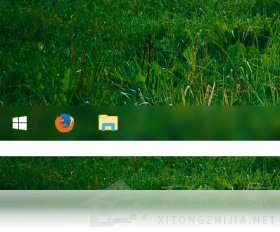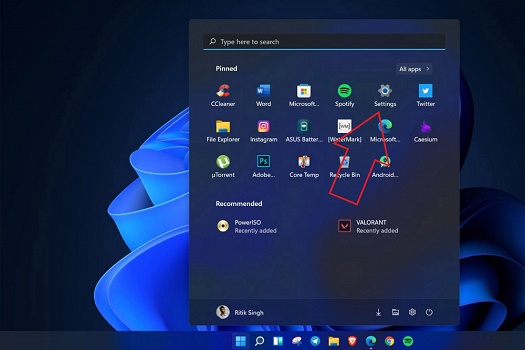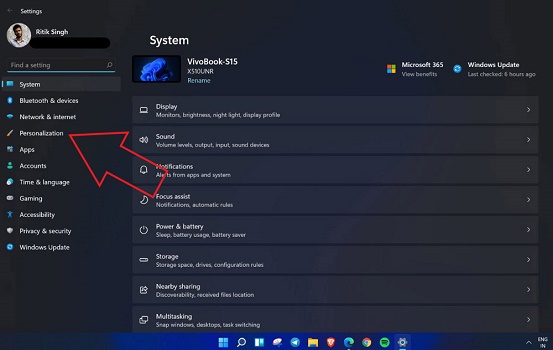Win11系统在线升级进度条不动怎么办?Win11系统在线升级进度条不动解决方法
现在Win11系统是非常火热的电脑操作系统,很多朋友都尝试升级了win11系统,但是不少人发现自己在线升级的时候进度条卡住不动了,这可能是因为我们的电脑卡住了,或者网络出现了波动,下面就跟着小编一起来尝试解决一下吧。
win11在线升级进度条不动解决方法
方法一:
1、我们升级win11进度条不动,可能有很多种原因,但是无论什么原因都能使用下面的教程解决。
2、首先点开开始菜单,然后选择其中的“设置”。
3、接着在设置菜单中找到“更新和安全”。
4、接着在系统更新左侧栏中找到“疑难解答”。
5、然后在启动并运行下方点击“windows更新”,再点击“运行疑难解答”。
6、接着系统会自动检测并解决问题,等待自动解决修复问题即可。
方法二:
1、如果我们的系统疑难解答也无法解决进度条不动的问题,那么可能是因为出现了系统冲突。
2、这时候我们可以尝试直接使用镜像版系统安装win11。
3、只要在本站下载一个win11的镜像版系统【win11系统中文版下载】
4、然后点击右侧的win11镜像版安装教程就可以安装了。【镜像版win11系统安装方法】
相关文章
- 两种Win11系统卸载补丁KB5027397技巧
- Win11 23H2系统升级很慢怎么办-Win11 23H2更新慢的解决方法
- Win11 23H2系统更新不了怎么办-Win11 23H2不能更新的修复方法
- Win11版本23H2反应慢怎么搞-Win11 23H2系统反应慢的解决方法
- Win11 23H2系统卡顿不流畅的三种解决方法
- Win11 23H2系统任务栏大小怎么改-Win11 23H2任务栏大小的设置步骤
- Win11系统xbox无法录制怎么办
- 电脑上如何查看Win11系统的更新历史记录
- Win11如何把锁屏的时间关掉-Windows11电脑锁屏取消方法
- Win11系统vmware与hyper-v不兼容怎么办
- 个人安装Win11哪个版本好用-个人安装Win11系统版本推荐
- 真正纯净版Win11系统下载-Win11系统纯净镜像下载大全
- 哪个Win11系统好用-好用稳定的Win11系统推荐
- Win11系统下载-正版Windows11下载推荐
- Win11哪个版本比较好-最流畅稳定Win11系统推荐
- Win11最稳定流畅的版本下载推荐
热门教程
win11关闭windows defender安全中心的四种方法
2Win11如何关闭Defender?Windows11彻底关闭Defender的3种方法
3win10不显示视频缩略图的两种解决方法
4win10关闭许可证即将过期窗口的方法
5win11怎么切换桌面?win11切换桌面的四种方法
6win11任务栏怎么显示网速?win11任务栏显示实时网速的方法
7win11忘记pin无法开机的三种最简单办法
8安装NET3.5提示0x800f0950失败解决方法
9Win11移动热点不能用怎么办?移动热点不工作怎么办?
10Win11如何打开预览窗格?Win11显示预览窗格的方法
装机必备 更多+
重装教程
大家都在看